4 způsoby, jak opravit Spotify nezobrazující se na sváru (09.15.25)
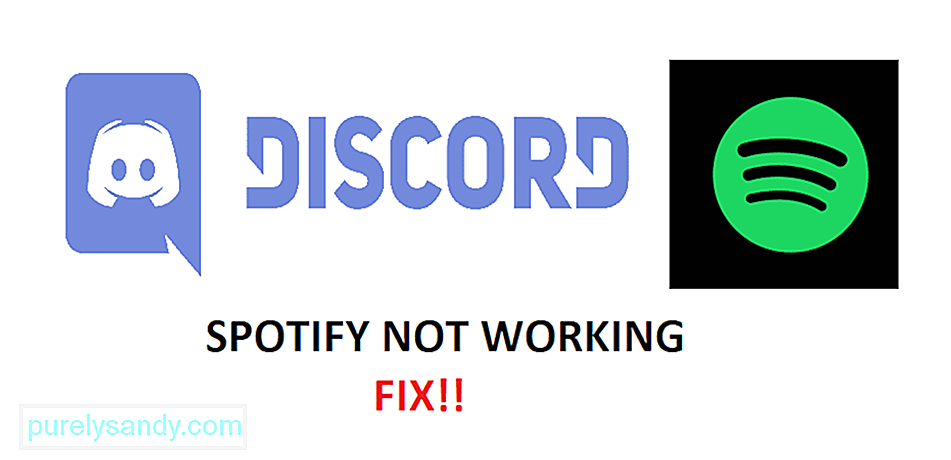 spotify se nezobrazuje na sváru
spotify se nezobrazuje na sváru Spotify je jednou z nejpopulárnějších hudebních streamovacích služeb na světě. Prostřednictvím Spotify mohou uživatelé poslouchat nespočet písní a hudby. Mohou si vytvářet vlastní knihovny skladeb a sdílet je s ostatními uživateli.
A co víc, uživatelé dostávají častá doporučení podle typu písničky, kterou poslouchají. Poté je můžete přidat do oblíbených a poslouchat, kdykoli budete chtít. Má miliony uživatelů po celém světě. Spotify však nemusí být nutně k dispozici ve všech oblastech.
Populární lekce diskordu
Váš stav se zobrazí na Discordu v závislosti na typu aktivity, ve které se právě nacházíte. Pokud například používáte Spotify, Discord zobrazí váš stav jako přehrávání skladeb na Spotify. Bohužel řada uživatelů uvedla, že čelí problému, kdy Discord nezobrazuje stav Spotify. Většina uživatelů příliš netuší, proč se s tímto problémem potýkají.
Proto dnes; uvedeme seznam některých možných důvodů, proč byste mohli čelit tomuto problému. Vysvětlíme také, co můžete udělat pro vyřešení problému. Takže bez zbytečného plýtvání časem, pojďme začít!
Ačkoli by to nemělo dělat mnoho, stále stojí zkouším. Doporučujeme zkusit znovu nainstalovat Spotify i Discord. Pokoušíte se také odhlásit ze svých účtů a znovu se přihlásit.
To by mělo eliminovat zbytečné chyby, které by mohly způsobit, že Discord nebude správně zobrazovat stav uživatele. V obou případech skutečně neexistuje zaručená oprava vašeho problému, ale neublíží vám, když to zkusíte. Pokud nedělá vůbec nic, přejděte k dalšímu kroku.
Je vysoce pravděpodobné, že jste se nepřipojili Diskordujte se svým účtem Spotify. Pokud ne, pak to budete muset udělat. Jednoduše přejděte do nastavení Discord kliknutím na ikonu ozubeného kola v levém dolním rohu.
Nyní uvidíte spoustu nastavení. Přejděte na Připojení. Pokud jste ke svému účtu nepropojili Spotify, měla by se zobrazit možnost propojení účtů dohromady. Jednoduše vyberte Spotify a přihlaste se ke svému účtu. Pokud jste již účty propojili, doporučujeme vám tyto účty odebrat a znovu je připojit.
To pomohlo opravit problém pro mnoho uživatelů. Jednoduše řečeno, to, co museli udělat, bylo odebrat účty Spotify z nastavení Discord Connection. Poté se museli odhlásit z Discordu i Spotify. Nyní pokračujte vymazáním všech mezipaměti a hesel vašeho prohlížeče.
Ujistěte se, že používáte Discord i Spotify jako správce. Přihlaste se k oběma těmto účtům. Nyní znovu připojte Spotify k Discordu tím, že znovu přejdete na Nastavení připojení. Doporučujeme zkusit pro tento proces ve vašem prohlížeči použít Discord.
Většina uživatelů to ráda deaktivuje jejich stav. Z různých důvodů mohou deaktivovat stav programu nebo hry, kterou právě hrají. Hráči, kteří nastavili svůj stav na offline nebo něco podobného, navíc nebudou zobrazovat správný stav.
Nejprve přejděte do nastavení aplikace Discord a zkontrolujte, zda je povoleno nastavení stavu přehlídky. Také se ujistěte, že Discord detekuje Spotify. Někdy budete možná muset ručně zjistit software nebo hru, než je budete moci zobrazit jako svůj stav. Nakonec se ujistěte, že je váš stav nastaven na online.
Sečteno a podtrženo
Toto jsou 4 nejjednodušší způsoby, jak opravit, že se Spotify nezobrazuje na Discordu. Postupujte podle každého z těchto kroků. Než se dostanete na konec článku, měli byste být schopni snadno problém vyřešit a nadobro ho vyřešit.
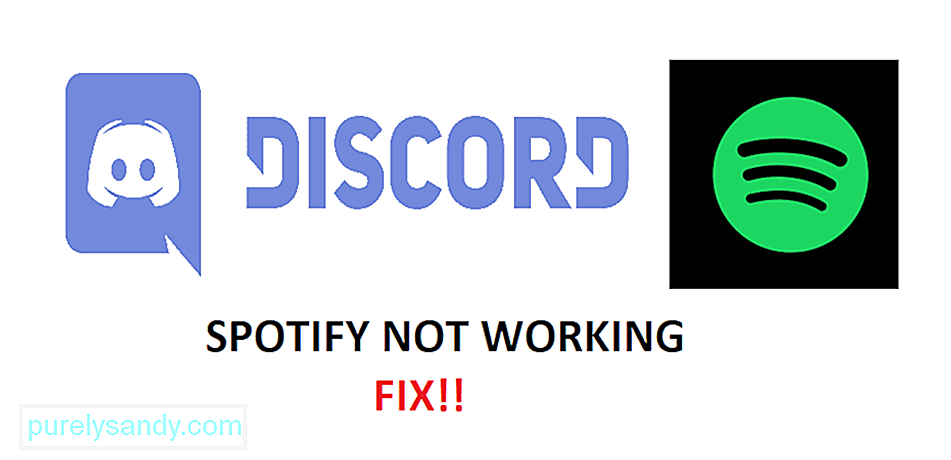
YouTube video: 4 způsoby, jak opravit Spotify nezobrazující se na sváru
09, 2025

